Kuinka lisätä hyppyluettelon kohteita Windows 10:ssä ja 11:ssä
Microsoft Windows 11 Sankari / / June 06, 2022

Viimeksi päivitetty
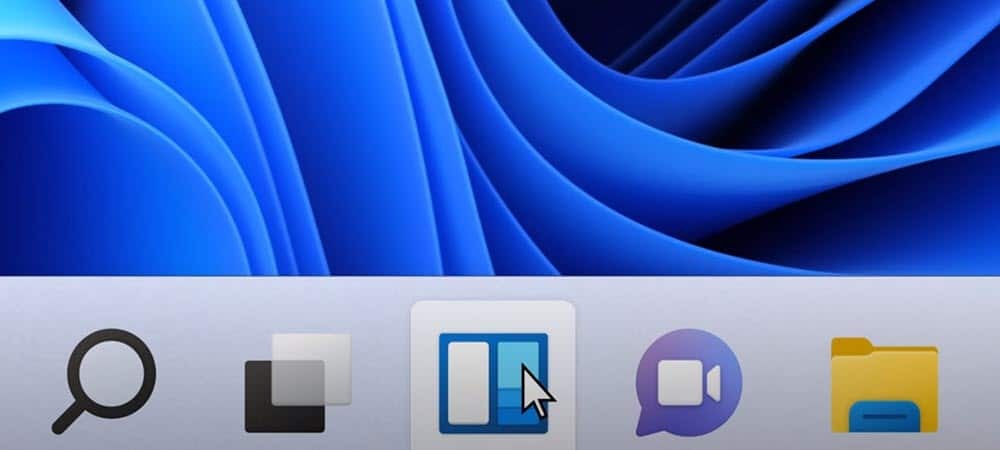
Windowsin hyppyluettelot tarjoavat helpon pääsyn uusimpiin tiedostoihin. Jos haluat lisätä hyppyluettelon kohteita Windowsissa, tämä opas auttaa sinua pääsemään alkuun.
Windows 10:n ja Windows 11:n hyppyluettelot mahdollistavat helpon pääsyn äskettäin käytettyihin tiedostoihin, kansioihin ja verkkosivustoihin. Voit kuitenkin haluta näyttää enemmän kuin 10 viimeisintä kohdetta, jotka Windows näyttää oletuksena.
Voit saada Windowsin näyttämään lisää kohteita hyppyluetteloissa säätämällä rekisteriä. Voit esimerkiksi asettaa sen näyttämään noin 15-20 kohdetta, mikä näkyy hyvin useimmissa näytöissä.
Tämä opas näyttää, kuinka voit lisätä hyppyluettelon kohteita Windows 10:ssä ja Windows 11:ssä.
Lisää hyppyluettelon kohteita Windowsissa
Näytämme sinulle, kuinka voit lisätä hyppyluettelon kohteita Windows 10:ssä. Prosessi on kuitenkin sama Windows 11:ssä.
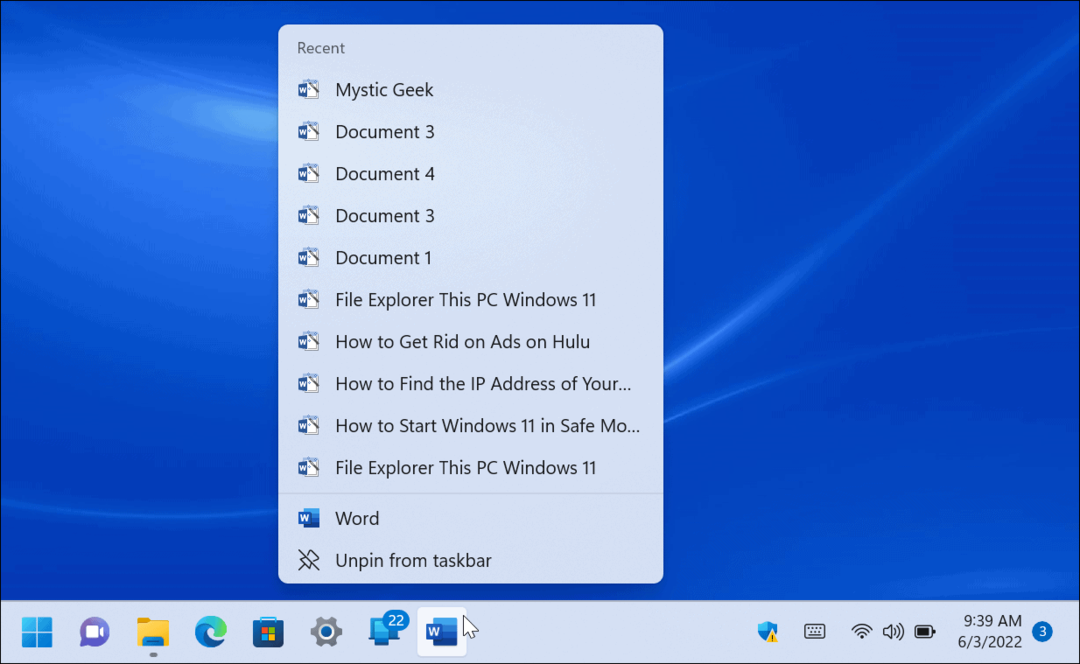
Tärkeä: Ennen kuin aloitat, on tärkeää korostaa, että tämä temppu edellyttää rekisterin muokkaamista. Aloittelijoiden ei pitäisi tehdä sitä, koska väärän arvon syöttäminen voi tehdä tietokoneestasi epävakaan tai lakata toimimasta kokonaan. Ennen etenemistä,
Varmuuskopioiden avulla voit palauttaa järjestelmäsi jos jokin menee pieleen.
Voit lisätä hyppyluettelon kohteita Windowsissa seuraavasti:
- Käytä pikanäppäintä Windows-näppäin + R käynnistääksesi Juosta valintaikkuna.
- Tyyppi regedit ja napsauta OK.
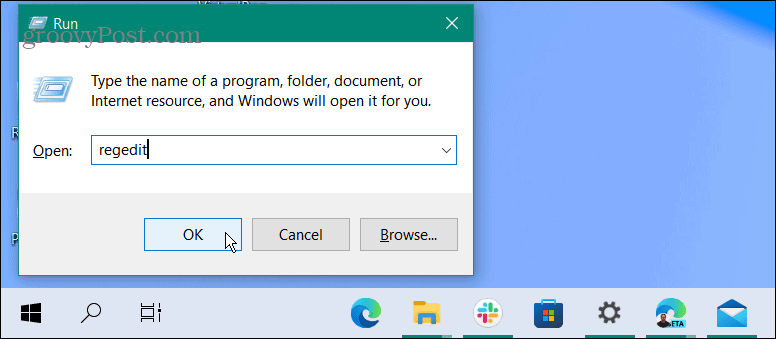
- Kun Rekisterieditori avautuu, siirry seuraavalle polulle:
HKEY_CURRENT_USER\SOFTWARE\Microsoft\Windows\CurrentVersion\Explorer\Advanced
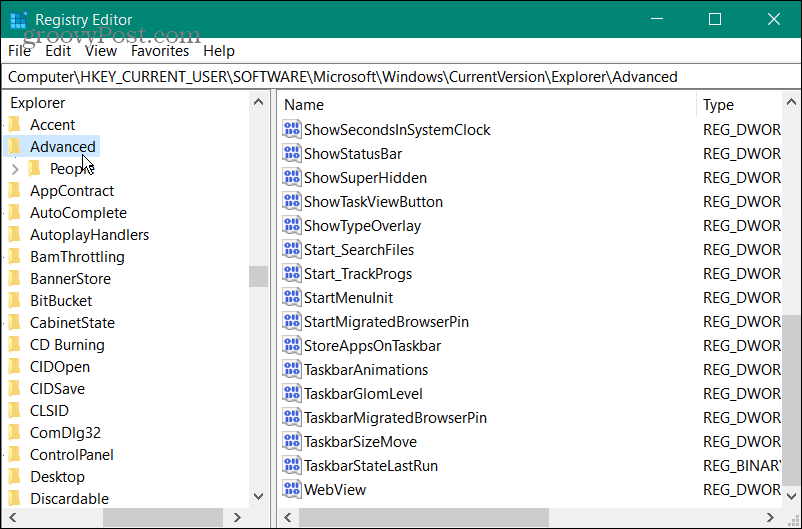
- Napsauta Advanced-näppäintä hiiren kakkospainikkeella ja valitse Uusi > DWORD (32-bittinen) arvo.
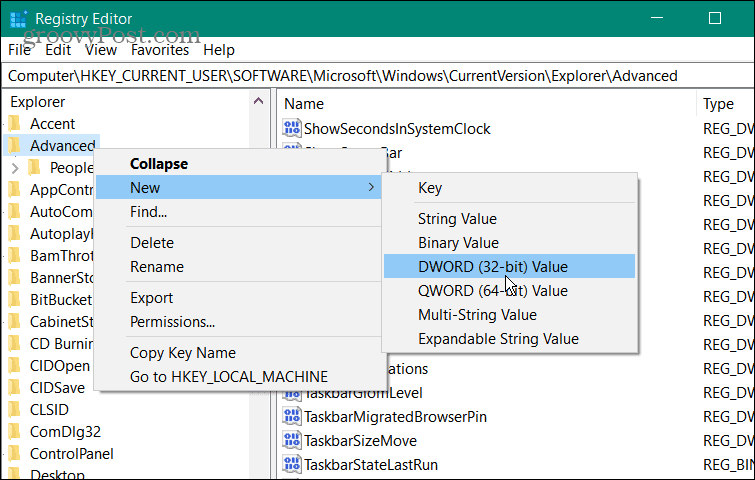
- Nimeä uusi DWORD-arvo nimellä JumpListItems_Maximum.
- Tuplaklikkaus JumpListItems_Maximum ja muuta Pohja arvoa Desimaali.
- Anna hyppyluettelon kohteiden määrä, jonka haluat näkyvän Arvotiedot laatikko. Tyypillisesti, 15-20 on hyvä arvo. Voit mennä korkeammalle, jos haluat, mutta sinun on ehkä vieritettävä ylöspäin nähdäksesi kaikki kohteet.
- Klikkaus OK kun olet valmis.
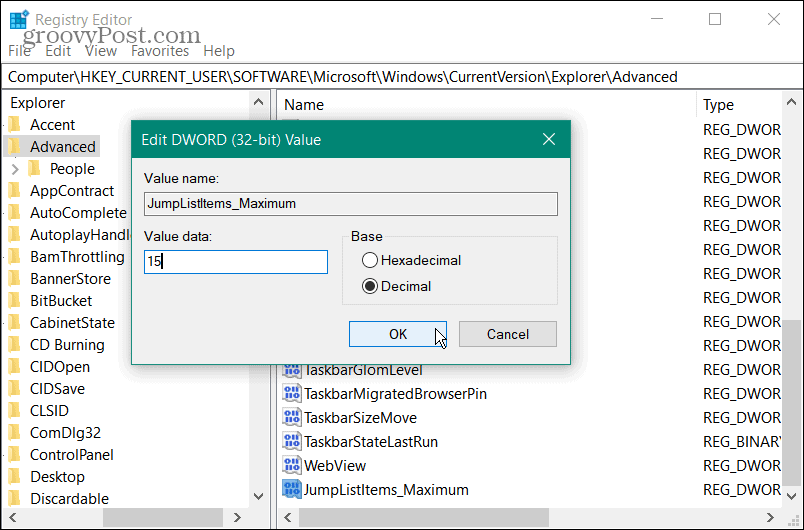
- Poistu rekisterieditorista. Sinun ei tarvitse kirjautua ulos tai käynnistää tietokonettasi uudelleen. Napsauta sen sijaan hyppyluetteloasi, niin näet uuden määrän kohteita, jotka olet syöttänyt rekisteriin.
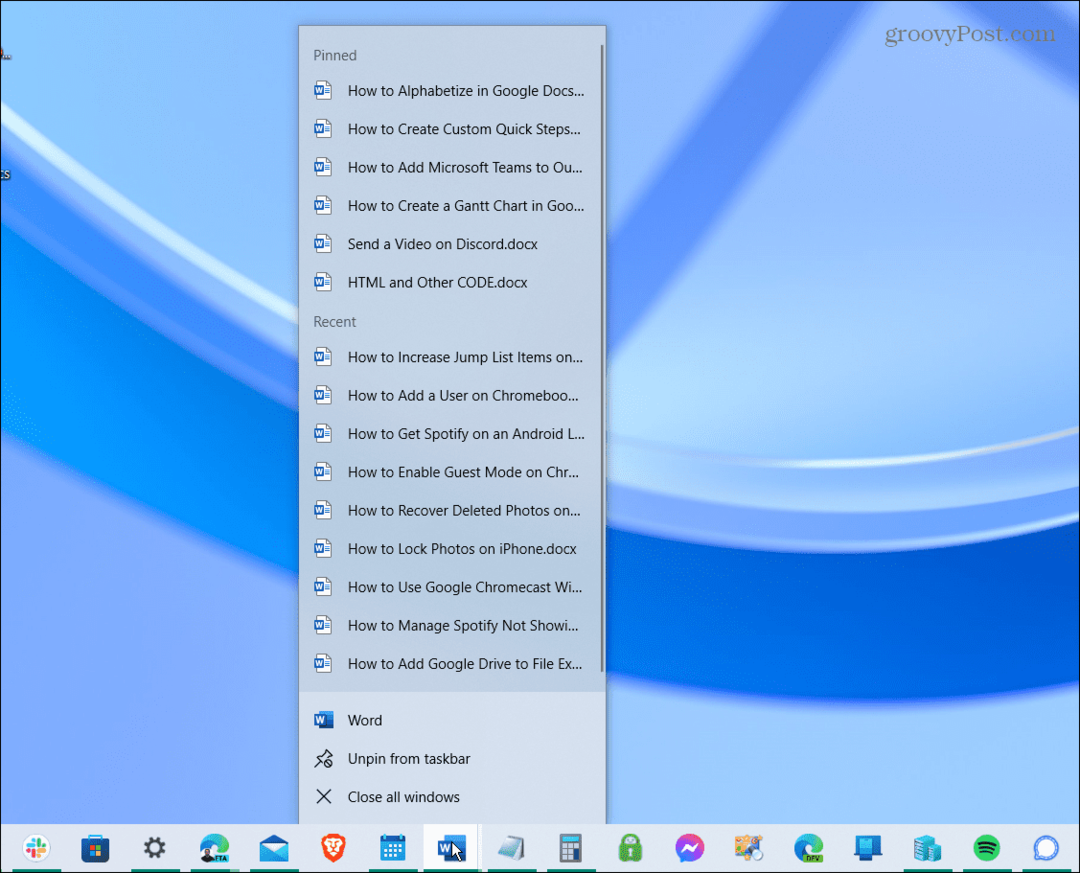
Hyppyluettelonumeroiden lisääminen Windows 10:ssä ja 11:ssä
Jos haluat muuttaa hyppyluettelon kohteiden numeroa takaisin, palaa kohtaan Pitkälle kehittynyt avain ja setti JumpListItems_Maximum arvo takaisin nollaan.
Microsoft antoi sinun muuttaa viimeaikaisten hyppyluettelokohteiden määrää tehtäväpalkin ominaisuuksien kautta aiemmissa Windowsin versioissa, mutta on sittemmin poistanut vaihtoehdon. Onneksi voit silti tehdä muutokset käymällä rekisterin kautta.
Mitä tulee Windows 11:n tehtäväpalkkiin, Windows 10:n jälkeen on tehty muutamia muutoksia. Saatat olla kiinnostunut tekemisestä tehtäväpalkissa on enemmän tilaa. On muitakin tapoja muokata tehtäväpalkkia, mukaan lukien siirtyy näytön yläosaan. Jopa yksinkertainen asetus mahdollistaa sen siirrä tehtäväpalkki ja aloita vasemmalle.
Kuinka löytää Windows 11 -tuoteavain
Jos sinun on siirrettävä Windows 11 -tuoteavain tai vain tehtävä käyttöjärjestelmän puhdas asennus,...
Google Chromen välimuistin, evästeiden ja selaushistorian tyhjentäminen
Chrome tallentaa selaushistoriasi, välimuistisi ja evästeet erinomaisesti, jotta se optimoi selaimesi suorituskyvyn verkossa. Hänen tapansa...
Myymälähintojen vastaavuus: Kuinka saada verkkohinnat kaupassa tehdessäsi ostoksia
Myymälästä ostaminen ei tarkoita, että sinun pitäisi maksaa korkeampia hintoja. Hintavastaavuustakuiden ansiosta saat verkkoalennuksia tehdessäsi ostoksia...
Disney Plus -tilauksen lahjoittaminen digitaalisella lahjakortilla
Jos olet nauttinut Disney Plus -palvelusta ja haluat jakaa sen muiden kanssa, näin voit ostaa Disney+ Gift -tilauksen...



